Se você por algum acaso está tendo problemas para se conectar na Craftlandia, aqui nós vamos resolver esses problemas.
1: Problemas ao abrir o Minecraft.
Soluções:
- Verifique s seu computador tem o Java instalado.
- Caso tenha o java instalado, tente atualiza-lo.
- Tente executar como administrador o launcher.
- Baixe de novo o launcher.
- Tente baixar de outros sites caso não abra ao baixar de novo.
2: Problemas ao carregar o Minecraft (crash, parar de funcionar, travar, etc...).
Soluções:
- Verifique se algum mod foi instalado incorretamente.
- Caso você tenha baixado o launcher com os mods já de algum lugar, verifique se para as outras pessoas está funcionando.
- Atualize seu java.
- Baixe de novo o launcher.
- Tente executar como administrador o launcher.
3: Problemas ao se conectar.
Soluções:
- Verifique se o(s) servidor(es) não estão(á) offline.
- Verifique se sua internet não caiu.
- Atualize seu java.
- Reinicie seu modem de internet.
- Reinicie seu computador.
Caso os procedimentos acima não funcionem, use algo mais avançado:
A- Limpar o cache do DNS
B- Trocar o DNS preferencial e alternativo
C- Configurar seu roteador e abrir a porta que o Minecraft usa (só funciona com quem tem modem de banda larga).
D- Deixar seu computador "público" (SÓ USE ISSO SE NADA FUNCIONAR).
Caso nada disso funcionar, contate seu provedor de internet sobre dificuldades de conexão.
4: Problemas ao entrar no servidor (mundo não carregar, cair no limbo, spawnar embaixo da terra, etc.).
Soluções:
- Caso o mundo não carregue (fique na tela de "Entrando..."), verifique no single-player se seu Minecraft está abrindo sem problemas, caso esteja, abra e feche o Minecraft e/ou reinicie seu modem de internet.
- Caso esteja caindo no limbo, pode ser problema de lentidão nos servidores (comum em horários de pico, ou em estreias de servidores), ou sua internet esteja lenta. Reinicie seu modem. Caso não funcione, aguarde (aqui é Brasil né).
- Caso nasça embaixo da terra, tente dar /spawn ou /home. Se você não conseguir, e esteja em um lugar que você toma dano, deslogue imediatamente e contate a Staff pelo TeamSpeak da Craftlandia ou no fórum de Bugs do seu servidor para algum Staffer lhe teletransportar para outro lugar.
- Caso você entre e não consiga fazer nada (não interagir com objetos ou não conseguir falar no chat) ou conseguir fazer só que com muito lag, desconecte, e veja se não é instabilidade nos servidores. Caso seja, aguarde, ou se for sua internet, reinicie ela.
- Caso você seja desconectado toda hora pelo lag, siga os passos acima.
Caso tenha algum problema que eu não cite, pode me falar nos comentários que eu adiciono aqui.
Créditos ao post do fernandobrrj que eu refiz e postei fotos (tutoriais B, C e D). O resto é tudo de minha autoria xD.
1: Problemas ao abrir o Minecraft.
Soluções:
- Verifique s seu computador tem o Java instalado.
- Caso tenha o java instalado, tente atualiza-lo.
- Tente executar como administrador o launcher.
- Baixe de novo o launcher.
- Tente baixar de outros sites caso não abra ao baixar de novo.
2: Problemas ao carregar o Minecraft (crash, parar de funcionar, travar, etc...).
Soluções:
- Verifique se algum mod foi instalado incorretamente.
- Caso você tenha baixado o launcher com os mods já de algum lugar, verifique se para as outras pessoas está funcionando.
- Atualize seu java.
- Baixe de novo o launcher.
- Tente executar como administrador o launcher.
3: Problemas ao se conectar.
Soluções:
- Verifique se o(s) servidor(es) não estão(á) offline.
- Verifique se sua internet não caiu.
- Atualize seu java.
- Reinicie seu modem de internet.
- Reinicie seu computador.
Caso os procedimentos acima não funcionem, use algo mais avançado:
A- Limpar o cache do DNS
Faça o seguinte:
1a) Windows 8 ou 8.1: Vá até o simbolo do Windows no canto esquerdo inferior (no Windows 8 faça aparecer aquele quadrado do menu Metro) e clique com o lado direito e vá na opção "Prompt de Comando (Admin)".

1a) Windows 8 ou 8.1: Vá até o simbolo do Windows no canto esquerdo inferior (no Windows 8 faça aparecer aquele quadrado do menu Metro) e clique com o lado direito e vá na opção "Prompt de Comando (Admin)".

1b) Windows 7: Vá no menu e digite CMD. A seguir, clique com o lado direito no CMD (aquele que tem um ícone com a telinha preta) e clique em "Executar como administrador".
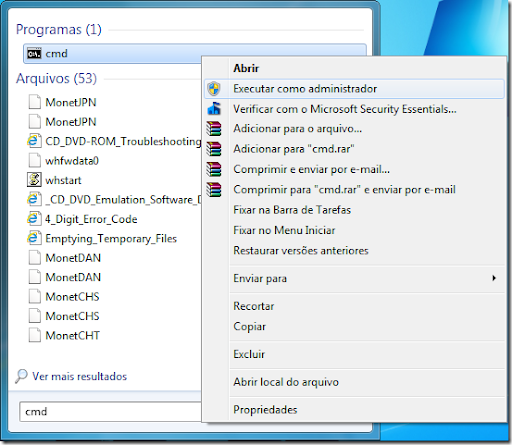
2) Digite esse comando na janela que abriu:
ipconfig /flushdns
3) Se tudo der certo, aparecerá isso:

4) Feche tudo aberto e reinicie seu modem de internet, seu computador e se existir, seu roteador. Após isso teste para ver se você consegue se conectar à Craftlandia. Caso não, tente a opção B.
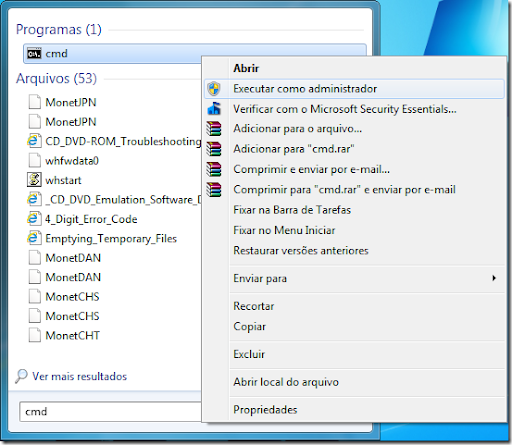
2) Digite esse comando na janela que abriu:
ipconfig /flushdns
3) Se tudo der certo, aparecerá isso:

4) Feche tudo aberto e reinicie seu modem de internet, seu computador e se existir, seu roteador. Após isso teste para ver se você consegue se conectar à Craftlandia. Caso não, tente a opção B.
B- Trocar o DNS preferencial e alternativo
Faça o seguinte:
1a) Windows 8 ou 8.1: Vá até o simbolo do Windows no canto esquerdo inferior (no Windows 8 faça aparecer aquele quadrado do menu Metro) e clique com o lado direito e vá na opção "Painel de Controle".

1a) Windows 8 ou 8.1: Vá até o simbolo do Windows no canto esquerdo inferior (no Windows 8 faça aparecer aquele quadrado do menu Metro) e clique com o lado direito e vá na opção "Painel de Controle".

2b) Windows 7: Abra o menu e clique em "Painel de Controle".

2) Clique em "Rede e Internet".

3) Clique em "Central de Rede e Compartilhamento".

4) Clique em "Alterar as configurações do adaptador".

5) Clique no seu meio de conexão (no meu caso aqui é o Wi-Fi, mas se for cabo, selecione "Ethernet"), clique com o lado direito e vá em "Propriedades".

6) Em propriedades, procure "Protocolo TCP/IP Versão 4" e clique duas vezes.

7) Marque a opção "Usar o seguinte endereço IP" e digite os seguintes endereços de servidor DNS:
Preferencial: 208.67.222.222
Alternativo: 208.67.220.220

8) Dê OK, feche tudo aberto e reinicie seu modem de internet, seu computador e se existir, seu roteador. Após isso teste para ver se você consegue se conectar à Craftlandia. Caso não, tente a opção C.

2) Clique em "Rede e Internet".

3) Clique em "Central de Rede e Compartilhamento".

4) Clique em "Alterar as configurações do adaptador".

5) Clique no seu meio de conexão (no meu caso aqui é o Wi-Fi, mas se for cabo, selecione "Ethernet"), clique com o lado direito e vá em "Propriedades".

6) Em propriedades, procure "Protocolo TCP/IP Versão 4" e clique duas vezes.

7) Marque a opção "Usar o seguinte endereço IP" e digite os seguintes endereços de servidor DNS:
Preferencial: 208.67.222.222
Alternativo: 208.67.220.220

8) Dê OK, feche tudo aberto e reinicie seu modem de internet, seu computador e se existir, seu roteador. Após isso teste para ver se você consegue se conectar à Craftlandia. Caso não, tente a opção C.
C- Configurar seu roteador e abrir a porta que o Minecraft usa (só funciona com quem tem modem de banda larga).
(Tutorial sem fotos pois meu modem é 4G e não suporta abrir portas, vou seguir pelo post do fernandobrrj
http://forum.craftlandia.com.br/ipb/index.php?/topic/58557-tutorialresolvendo-cant-reach-server/.)
O processo varia de modem pra modem, é melhor dar uma pesquisada na internet.
Faça o seguinte:
1) Digite no navegador o link que acessa as configurações do seu modem (geralmente 192.168.0.1 ou algo assim), e faça o login.
2) Procure a opção "Firewall" e desative todo seu conteúdo.
3) Procure a opção "Port Forwading" ou algo como "Abrir portas" e deixe assim (caso exista uma opção chamada "Port Triggers" nas configurações do seu modem, deixe também assim):
Local Ip Adress - Coloque o link que você usou pra configurar
Start Port - 25565
End Port - 25565
Protocol - Both
Enabled (marque a caixinha)
Ao fazer isso você permite que a porta que o Minecraft usa (25565) seja liberada. Relembrando que muda de modem pra modem, dê uma procurada na internet de como é para o seu modem. Reinicie seu modem, computador e roteador, se você usa e teste sua conexão com a Craftlandia.
O processo varia de modem pra modem, é melhor dar uma pesquisada na internet.
Faça o seguinte:
1) Digite no navegador o link que acessa as configurações do seu modem (geralmente 192.168.0.1 ou algo assim), e faça o login.
2) Procure a opção "Firewall" e desative todo seu conteúdo.
3) Procure a opção "Port Forwading" ou algo como "Abrir portas" e deixe assim (caso exista uma opção chamada "Port Triggers" nas configurações do seu modem, deixe também assim):
Local Ip Adress - Coloque o link que você usou pra configurar
Start Port - 25565
End Port - 25565
Protocol - Both
Enabled (marque a caixinha)
Ao fazer isso você permite que a porta que o Minecraft usa (25565) seja liberada. Relembrando que muda de modem pra modem, dê uma procurada na internet de como é para o seu modem. Reinicie seu modem, computador e roteador, se você usa e teste sua conexão com a Craftlandia.
D- Deixar seu computador "público" (SÓ USE ISSO SE NADA FUNCIONAR).
Faça o seguinte:
1) Caso nada funcione tente procurar uma opção chamada DMZ Host nas configurações do seu modem (tutorial C).
1) Caso nada funcione tente procurar uma opção chamada DMZ Host nas configurações do seu modem (tutorial C).
2) Ao abrir o DMZ Host, vá em DMZ Adress. Aqui você coloca o IP do seu computador. Para ver o IP do seu computador é só ir no CMD (tutorial A), e digitar ipconfig. O seu ip irá aparecer no endereço IPv4. É só copiar e colar no DMZ Adress.
Isso vai fazer que seu computador vire "público" para qualquer programa acessar. Relembrando que SÓ USE ISSO SE NADA FUNCIONAR.
Isso vai fazer que seu computador vire "público" para qualquer programa acessar. Relembrando que SÓ USE ISSO SE NADA FUNCIONAR.
Caso nada disso funcionar, contate seu provedor de internet sobre dificuldades de conexão.
4: Problemas ao entrar no servidor (mundo não carregar, cair no limbo, spawnar embaixo da terra, etc.).
Soluções:
- Caso o mundo não carregue (fique na tela de "Entrando..."), verifique no single-player se seu Minecraft está abrindo sem problemas, caso esteja, abra e feche o Minecraft e/ou reinicie seu modem de internet.
- Caso esteja caindo no limbo, pode ser problema de lentidão nos servidores (comum em horários de pico, ou em estreias de servidores), ou sua internet esteja lenta. Reinicie seu modem. Caso não funcione, aguarde (aqui é Brasil né).
- Caso nasça embaixo da terra, tente dar /spawn ou /home. Se você não conseguir, e esteja em um lugar que você toma dano, deslogue imediatamente e contate a Staff pelo TeamSpeak da Craftlandia ou no fórum de Bugs do seu servidor para algum Staffer lhe teletransportar para outro lugar.
- Caso você entre e não consiga fazer nada (não interagir com objetos ou não conseguir falar no chat) ou conseguir fazer só que com muito lag, desconecte, e veja se não é instabilidade nos servidores. Caso seja, aguarde, ou se for sua internet, reinicie ela.
- Caso você seja desconectado toda hora pelo lag, siga os passos acima.
Caso tenha algum problema que eu não cite, pode me falar nos comentários que eu adiciono aqui.
Créditos ao post do fernandobrrj que eu refiz e postei fotos (tutoriais B, C e D). O resto é tudo de minha autoria xD.
